Notă: Acest articol și-a făcut treaba și va fi retras în curând. Pentru a preveni problemele de tip „Pagina nu a fost găsită”, eliminăm linkurile despre care știm. Dacă ați creat linkuri spre această pagină, eliminați-le și împreună vom menține un web mereu actualizat.
Atunci când creați o ilustrație SmartArt, alegeți un aspect dintr-o categorie sau un tip de ilustrații SmartArt. Fiecare tip conține o varietate de aspecte. De exemplu, din tipul de ciclu , este posibil să selectați aspectul ciclului radial .
În acest articol
Prezentare generală a modificării aspectelor și tipurilor pentru ilustrații SmartArt
Unele aspecte pentru ilustrațiile SmartArt conțin un număr fix de forme. De exemplu, aspectul săgeților de echilibrare din tipul de relație este proiectat pentru a reprezenta doar două idei sau concepte opuse, astfel încât doar două dintre forme să conțină text.
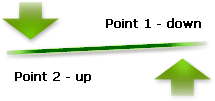
Dacă doriți să transmiteți mai mult de două idei, comutați la un aspect care are mai mult de două forme disponibile pentru text, cum ar fi aspectul listă piramidală . Rețineți că modificarea aspectelor sau a tipurilor pentru ilustrații SmartArt poate altera sensul aparent al informațiilor dvs. De exemplu, un aspect care afișează săgețile toate indicând spre dreapta, cum ar fi procesul de bază în tipul de proces , are un alt sens de la cel al unuia care afișează o săgeată aranjată într-un cerc, cum ar fi ciclul continuu în tipul de ciclu .
Puteți să Adăugați și să Ștergeți forme în majoritatea ilustrațiilor SmartArt și, de asemenea, să modificați pozițiile diferitelor forme, astfel încât să alegeți un aspect care oferă cea mai bună reprezentare vizuală a datelor. Alinierea și poziționarea formelor sunt actualizate automat pe măsură ce adăugați sau eliminați forme sau editați textul, pe baza numărului de forme și a volumului de text din forme.
Dacă particularizați o ilustrație SmartArt, apoi modificați mai târziu aspectul pentru ilustrația SmartArt, unele particularizări pot să nu se transfere în noul aspect. Cu toate acestea, dacă comutați înapoi la aspectul inițial înainte de a salva și a închide documentul curent, toate particularizările vor reapărea în aspectul original.
Unele particularizări nu sunt transferate, deoarece este posibil să nu arate bine în noul aspect. Următorul tabel identifică ce particularizări sunt salvate și care se pierd.
|
Particularizări transferate |
Particularizările nu sunt transferate |
|
Culori (inclusiv stiluri de linie și umplere) |
Rotirea formelor |
|
Stiluri (inclusiv cele aplicate la forme individuale și cele aplicate la o întreagă ilustrație SmartArt) |
Răsturnarea formelor |
|
Efecte (cum ar fi umbre, reflexii, reliefuri și străluciri) |
Repoziționarea formelor |
|
Formatarea aplicată textului |
Redimensionarea formelor |
|
Modificări ale geometriei formelor (de exemplu, dintr-un cerc într-un pătrat) |
|
|
Modificări în direcție de la dreapta la stânga sau de la stânga la dreapta |
Modificarea aspectului unei ilustrații SmartArt
-
Faceți clic pe ilustrația SmartArt al cărei aspect doriți să-l modificați.
-
Sub Instrumente SmartArt, pe fila Proiectare , în grupul aspecte , faceți clic pe aspectul dorit.
Pentru a vedea toate aspectele disponibile într-un singur tip, în grupul aspecte , faceți clic pe butonul mai multe

Dacă nu vedeți fila Instrumente SmartArt sau fila Proiectare, asigurați-vă că ați selectat o reprezentare grafică SmartArt.
Modificarea tipului pentru o ilustrație SmartArt
-
Faceți clic pe ilustrația SmartArt al cărei tip doriți să-l modificați.
-
Sub Instrumente SmartArt, pe fila Proiectare , în grupul aspecte , faceți clic pe butonul mai multe

Dacă nu vedeți fila Instrumente SmartArt sau fila Proiectare, asigurați-vă că ați selectat o reprezentare grafică SmartArt.
-
Faceți clic pe tipul și aspectul dorit.










